
Když hrajete hru, poslední věc, kterou chcete, je Odpouštěcí frekvence . Li Svár Je však zdanit vaše CPU v pozadí, to je přesně to, co se stane. Můžete to překonat tím, že umožňuje akceleraci hardwaru v nesouhlasu.
Zrychlení hardwaru není nutně vyléčeno všem otázkám nesouhlasu. Pokud vaše grafická karta (nebo PC, obecněji) se snaží pod tlakem moderní hry, hardwarová akcelerace může způsobit ještě více problémů, takže žádnou možnost, ale zakázat ji.
Ať už umožňuje akceleraci hardwaru na displeji, proces je snadno proveditelný. To lze provést pouze v aplikaci Descord Desktop v systému Windows nebo Mac, nicméně, protože akcelerace hardwaru není k dispozici v aplikaci Discord Mobile Aplikace nebo ve webovém klientovi.
Chcete-li spustit, otevřete aplikaci Discord na adrese Windows 10 ks nebo Mac. A přihlášení. Jakmile se přihlásíte, klepněte na ikonu Nastavení, která se zobrazí vedle svého uživatelského jména v levém dolním rohu.

V nabídce Nastavení discordů vyberte v menu v levé straně volbu "Vzhled". To lze najít uvedenou v kategorii "Nastavení aplikace".
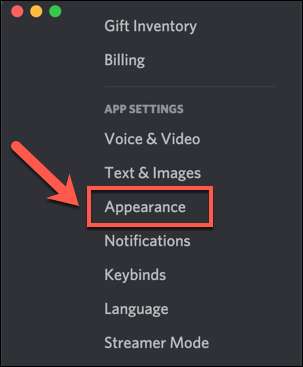
V menu "Vzhled" můžete změnit různé nastavení zobrazení, včetně tématu diskordů, rozložení zpráv a možností přístupnosti.
Ve sekci "Advanced" klepněte na jezdec vedle volby "Hardwarová akcelerace", kterou chcete povolit nebo zakázat. Když je posuvník zobrazen zeleně s kontrolním symbolem, nastavení je aktivní a zrychlení hardwaru je povoleno.
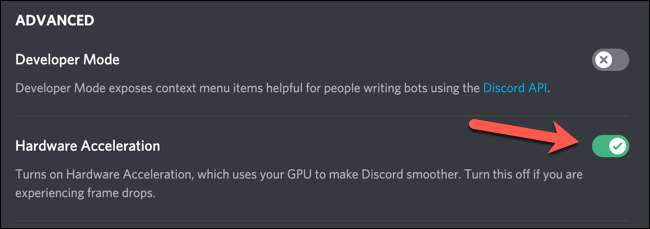
Chcete-li jej zakázat, ujistěte se, že jezdec posunout do polohy OFF, zobrazené šedě a symbolem "X".
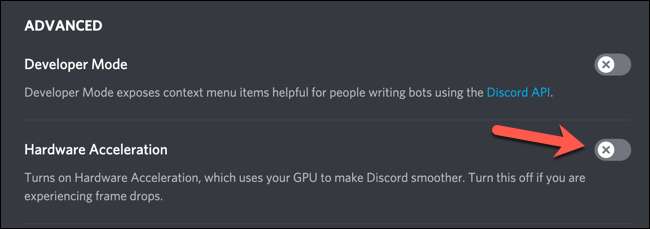
Změna nastavení pro zapnutí nebo zakázání akcelerace hardwaru bude vyžadovat restartování klienta Discord. V okně "Změnit hardware akcelerace" klepněte na tlačítko "OK" pro potvrzení a restartování klienta.
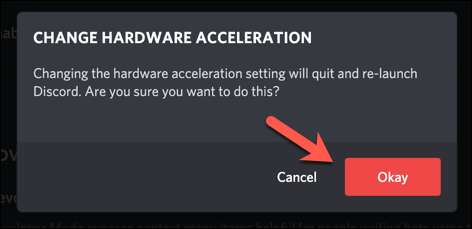
Po restartování, nastavení hardwarového akcelerace hardwaru, které jste vybrali, bude aktivní. Nastavení můžete povolit nebo zakázat v libovolném okamžiku opakováním výše uvedených kroků.







